Скица - основа за изграждане на триизмерно тяло и добре сложен дизайн - ключът към получаване на висококачествени и лесно може да се редактира модел. При създаване на миниатюри в Autodesk Inventor можете да използвате различни инструменти за анализ на геометрията преназначаване на връзката между скица елементи, да намерите грешки, и така нататък.
Помислете сега някои възможности Autodesk Inventor за работа с скиците.
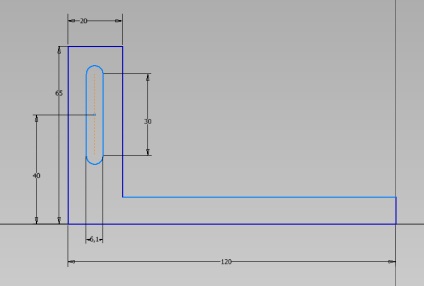
скица на някои показатели
скица някои елементи, показани в тъмно синьо, неспецифицирана - светлосин (цвета зависи от избрания цвят схемата). Когато скициране Inventor винаги ви казва колко измерения трябва да се приложи, за да се получи напълно дефиниран скица. Показателят се намира в долния десен ъгъл на екрана
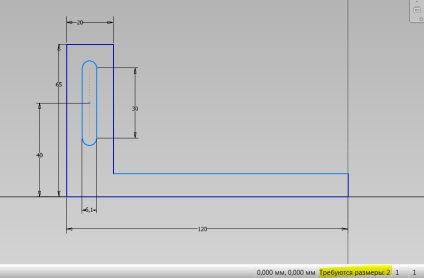
Тази скица липсва два размера - Слот за заключващ механизъм хоризонтално и височината на долната част на тялото, тъй като нашите Inventor и доклади.
Показани зависимости
Ако кликнете Покажи всички ограничения. тогава системата ще се показва като миниатюри на всички зависимости и ограничения, които съществуват в активната скица
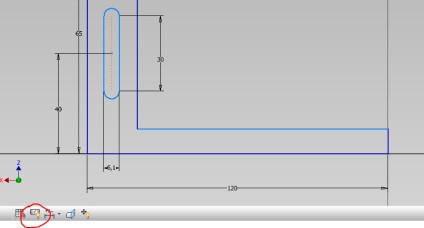
Показва зависимостта на иконите са активни, разпределението на един-единствен, свързано с него е подчертан (например, в паралел), което го прави лесно да се намери, свързани обекти и редактиране на скици. Ако изберете например паралелния ограничение, можете да видите какво сегмента е успоредна - свързан сегменти и икони са подчертани зависимости
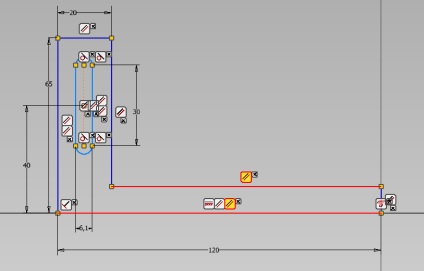
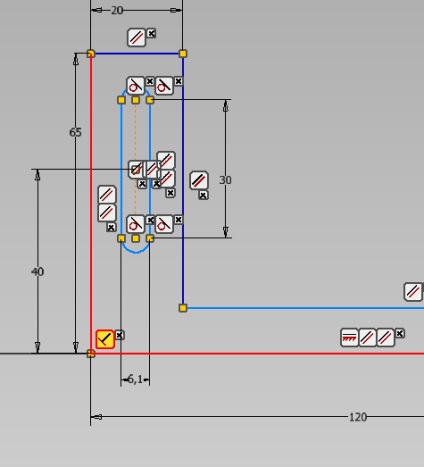
За изтриване на връзката, изберете го достатъчно, за да следите менюто, след което щракнете върху Изтрий
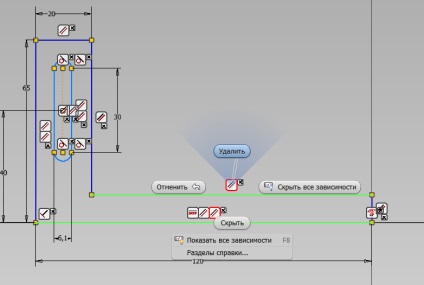
степени на свобода
Когато създавате скица, че е възможно да се анализира степента на свобода. Напълно определено скица още няма степени на свобода могат да бъдат underspecified степен на свобода на преместване и ротация. За да се покаже степента на отделен елемент скица трябва да го изберете и от контекстното меню изберете Показване на степените на свобода. Ако искате да се покаже степен на свобода за цялата или за част от скицата, която се нуждаят, за да изберете и стартирате същата команда.
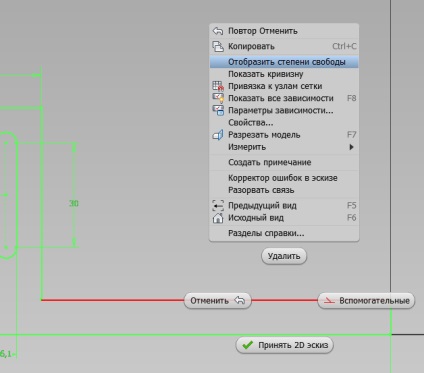
Степента на свобода на движение на маркерите са показани с права стрелка - стрелките показват посоката на движение е възможно на скица на обекта, степента на свобода на въртене - на дъговидни маркери. Всеки маркер може да се мести с мишката
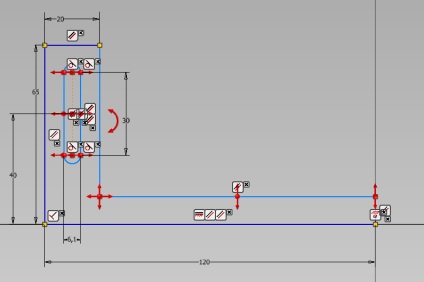
Ако дефинираме елемента със степен на свобода, маркерите изчезват.
Коригиране на грешки в скица
Можете нарисува скица, опитвайки се да изтръгне триизмерно тяло, но това е невъзможно поради грешки в скицата? Това може лесно да се избягва чрез използване на коректор на грешката в скицата. Тя може да се стартира от контекстното меню на избраната миниатюрата
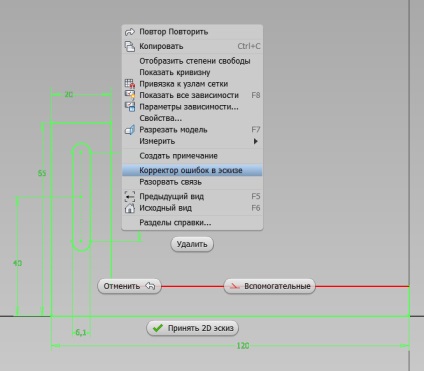
Прозорецът на коректор, кликнете диагностика на бутона за миниатюри, системата ще анализираме скица и ще даде резултат под формата на списък с грешки и предупреждения
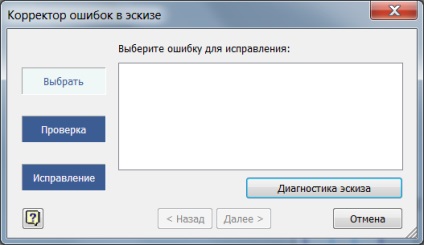
Например, в илюстрираното скицата намерено едно предупреждение - няма комбинация на зависимост (слота не е обвързано хоризонтално) и една грешка - отворена верига. Ако изберете грешка, изобретателят ще подчертае веригата, в която е открит проблем и на мястото, където е намерен на пропастта
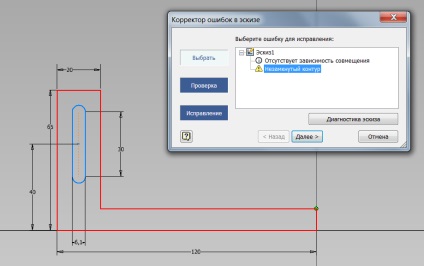
Натиснете Next и системата ще предлага две възможности за решаване на проблема - Затваряне на контура (автоматична корекция ще се случи) и Edit Скица (системата ще активира скица, в която трябва ръчно да коригира грешката)
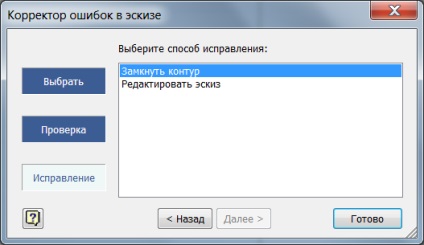
Ако изберете автоматична корекция, системата намира правилната геометрия вариант и да предложи своето решение. Със съгласието си, можете да получите коригирана скица.
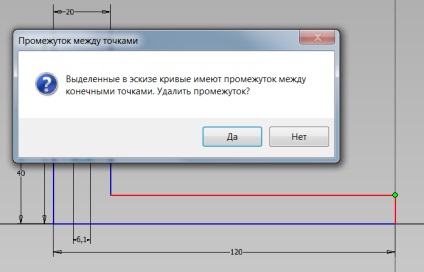
Други интересни статии
- Кривите на формулите в скици Autodesk Inventor
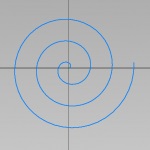
- Намаляване на размера на файла на Autodesk Inventor
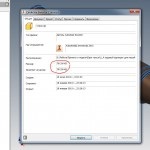
- Подробности за групата рисуване в Autodesk Inventor
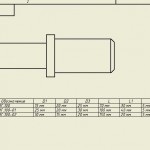
- Как мога да разбера размера на свободно събиране в Autodesk Inventor
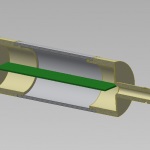
Свързани статии
